Collegamenti Wi-Fi
 Collegarsi a Wi-Fi usando impostazioni salvate in precedenza
Collegarsi a Wi-Fi usando impostazioni salvate in precedenza
Quando è stato selezionato [Nuova connessione] in [Funzione Wi-Fi] in [Wi-Fi] nel menu [Setup] ([INGRESSO/USCITA]), selezionare il metodo di collegamento [Tramite rete] o [Diretta] per collegarsi.
D'altra parte, quando si usa [Seleziona una destinazione dalla cronologia] o [Seleziona una destinazione dai preferiti], la fotocamera si connette al dispositivo selezionato con le impostazioni usate in precedenza.
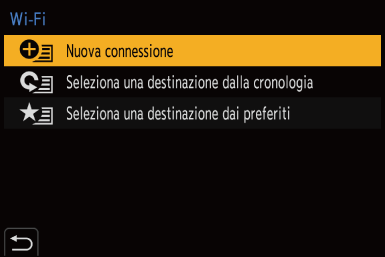
[Tramite rete]
Collegare la fotocamera a un dispositivo esterno tramite un punto di accesso wireless.

-
Selezionare il metodo di collegamento ad un punto di accesso wireless.

Impostazioni: [WPS (Premi tasto)]/[WPS (Codice PIN)]/[Da lista]
|
Per cambiare il punto di accesso wireless usato per il collegamento, premere [DISP.] e cambiare la destinazione del collegamento.
|
 [WPS (Premi tasto)]
[WPS (Premi tasto)]
Premere il pulsante WPS sul punto di accesso wireless per creare una connessione.
-
Premere il pulsante WPS del punto di accesso wireless finché non passa alla modalità WPS.
Esempio)
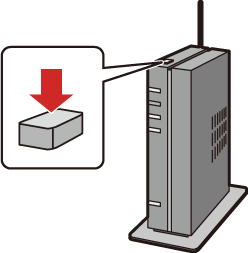
 [WPS (Codice PIN)]
[WPS (Codice PIN)]
Immettere un PIN nel punto di accesso wireless per creare una connessione.
-
Sullo schermo della fotocamera, selezionare il punto di accesso wireless a cui ci si sta connettendo.
-
Immettere il codice PIN visualizzato sullo schermo della fotocamera nell'access point wireless.
-
Premere
 o
o  sulla fotocamera.
sulla fotocamera.
 [Da lista]
[Da lista]
Cerca un punto di accesso wireless da usare e effettua la connessione ad esso.
|
|
-
Selezionare il punto di accesso wireless a cui ci si sta connettendo.
 Premere [DISP.] per effettuare una nuova ricerca di punti di accesso wireless.
Premere [DISP.] per effettuare una nuova ricerca di punti di accesso wireless.
 Se non vengono trovati punti di accesso wireless (
Se non vengono trovati punti di accesso wireless ( Collegamento tramite immissione manuale)
Collegamento tramite immissione manuale)
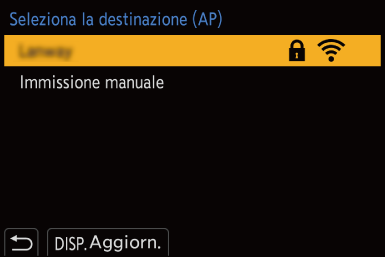
-
(Se l'autenticazione di rete è codificata) Immettere la chiave di codifica.
 Come immettere i caratteri (
Come immettere i caratteri ( Immissione dei caratteri)
Immissione dei caratteri)
 Collegamento tramite immissione manuale
Collegamento tramite immissione manuale
|
|
-
Nella schermata al passaggio 1 di [Da lista], selezionare [Immissione manuale].
-
Immettere l'SSID del punto di accesso wireless a cui ci si sta collegando, quindi selezionare [Imp.].
 Come immettere i caratteri (
Come immettere i caratteri ( Immissione dei caratteri)
Immissione dei caratteri)
-
Selezionare l'autenticazione di rete.
[WPA2-PSK]/[WPA2/WPA-PSK]
Codifica supportata: [TKIP], [AES]
[Nessuna crittogr.]
-
(Quando si seleziona un'opzione diversa da [Nessuna crittogr.]) Immettere la chiave di codifica e quindi selezionare [Imp.].
[Diretta]
Collegamento diretto tra la fotocamera e il dispositivo esterno.

-
Selezionare il metodo di collegamento al dispositivo di destinazione.

[Connessione WPS]
[WPS (Premi tasto)]: Premere il pulsante WPS sul dispositivo esterno a cui connettersi.
 Sulla fotocamera, premere [DISP.] per estendere il tempo di attesa del collegamento.
Sulla fotocamera, premere [DISP.] per estendere il tempo di attesa del collegamento.
[WPS (Codice PIN)]: Immettere il codice PIN nella fotocamera ed effettuare il collegamento.
[Connessione manuale]
Cercare la fotocamera sul dispositivo di destinazione a cui collegarsi.
Immettere sul dispositivo SSID e password visualizzati sulla fotocamera.
 Se la destinazione è impostata su [Smartphone], la password non viene visualizzata. Selezionare l'SSID per stabilire una connessione. (
Se la destinazione è impostata su [Smartphone], la password non viene visualizzata. Selezionare l'SSID per stabilire una connessione. ( Collegamento ad uno smartphone ([Connessione Wi-Fi]))
Collegamento ad uno smartphone ([Connessione Wi-Fi]))
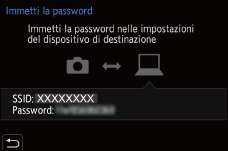
|
|
Collegarsi a Wi-Fi usando impostazioni salvate in precedenza
Uso della cronologia dei collegamenti Wi-Fi per effettuare il collegamento usando le stesse impostazioni precedenti.
-
Visualizzare la cronologia dei collegamenti Wi-Fi.


 [
[![]() ]
]  [
[![]() ]
]  [Wi-Fi]
[Wi-Fi]  [Funzione Wi-Fi]
[Funzione Wi-Fi]  [Seleziona una destinazione dalla cronologia]/[Seleziona una destinazione dai preferiti]
[Seleziona una destinazione dalla cronologia]/[Seleziona una destinazione dai preferiti]
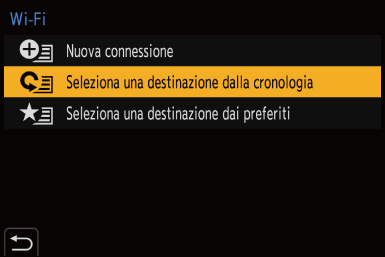
-
Selezionare la voce della Cronologia verso cui effettuare il collegamento.
 Premere [DISP.] per verificare le informazioni della cronologia dei collegamenti.
Premere [DISP.] per verificare le informazioni della cronologia dei collegamenti.
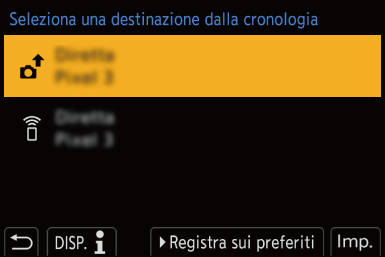
 Registra nei Preferiti
Registra nei Preferiti
È possibile registrare la cronologia dei collegamenti Wi-Fi nei Preferiti.
-
Visualizzare la cronologia dei collegamenti Wi-Fi.


 [
[![]() ]
]  [
[![]() ]
]  [Wi-Fi]
[Wi-Fi]  [Funzione Wi-Fi]
[Funzione Wi-Fi]  [Seleziona una destinazione dalla cronologia]
[Seleziona una destinazione dalla cronologia]
-
Selezionare la voce della Cronologia da registrare e premere
 .
.
-
Immettere un nome di registrazione e selezionare [Imp.].
 Come immettere i caratteri (
Come immettere i caratteri ( Immissione dei caratteri)
Immissione dei caratteri)
 È possibile immettere fino a un massimo di 30 caratteri. Un carattere da due byte viene considerato come due caratteri.
È possibile immettere fino a un massimo di 30 caratteri. Un carattere da due byte viene considerato come due caratteri.
 Modifica delle voci registrate nei Preferiti
Modifica delle voci registrate nei Preferiti
-
Visualizza le voci registrate nei Preferiti.


 [
[![]() ]
]  [
[![]() ]
]  [Wi-Fi]
[Wi-Fi]  [Funzione Wi-Fi]
[Funzione Wi-Fi]  [Seleziona una destinazione dai preferiti]
[Seleziona una destinazione dai preferiti]
-
Selezionare la voce della Cronologia da modificare nei Preferiti e premere
 .
.
[Rimuovi dai preferiti]
[Cambia l'ordine nei preferiti]
Specificare la posizione di destinazione della voce desiderata per modificare l'ordine di visualizzazione.
[Cambia il nome registrato]
Immettere i caratteri per cambiare il nome registrato.
 Come immettere i caratteri (
Come immettere i caratteri ( Immissione dei caratteri)
Immissione dei caratteri)
|
Modificare le impostazioni Wi-Fi del dispositivo a cui ci si desidera connettere, in modo che il punto di accesso da usare sia impostato nella fotocamera. È anche possibile selezionare [Nuova connessione] e riconnettere i dispositivi. (
– [Funzione di streaming] – [Trasferim. automatico] |
